Как показать свой FPS в For Honor за несколько кликов
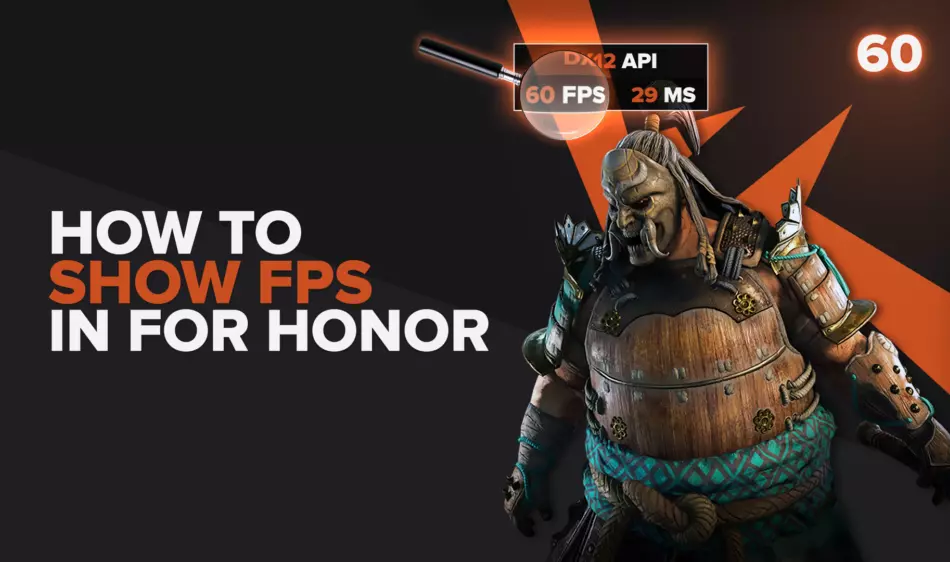
Каждая игра Ubisoft, как правило, лучше работает на своих консольных портах, For Honor ничем не отличается. Игра работает гладко на консолях старого поколения, таких как Xbox One, и даже лучше на консолях текущего поколения, таких как Xbox Series S и Xbox Series X. Но если вы играете на ПК и пытаетесь найти лучшие настройки графики для игры игре, мы собираемся показать вам 6 способов отображения счетчика кадров в секунду в For Honor.
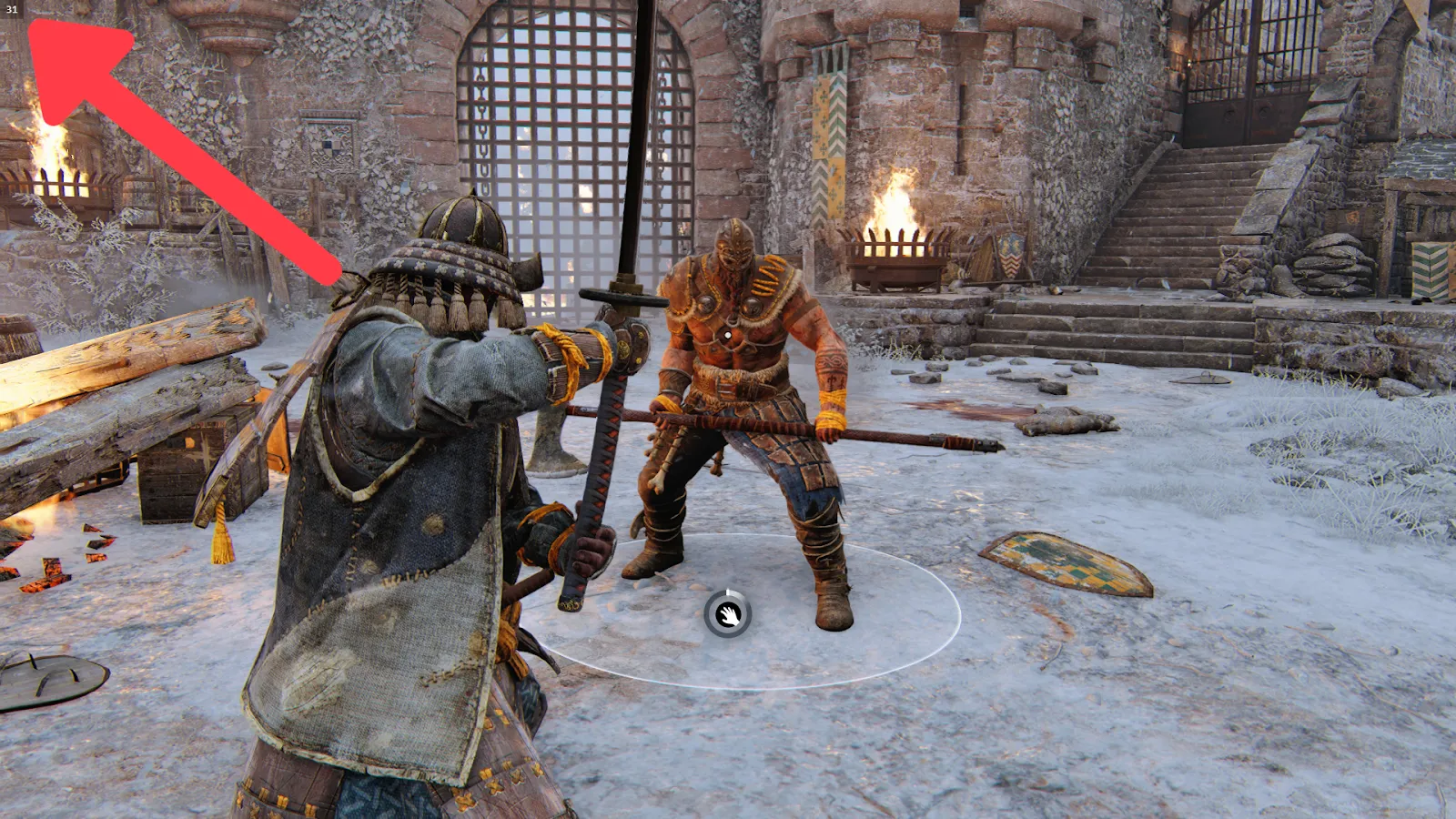
Способ №1: покажите свой FPS в For Honor с помощью оверлея Ubisoft (самый простой способ)
Большая часть игровой библиотеки Ubisoft имеет оверлей Ubisoft.

Эта система содержит собственный собственный счетчик кадров в секунду, поэтому пользователи могут легко отслеживать производительность своей частоты кадров. Вот как это можно настроить:
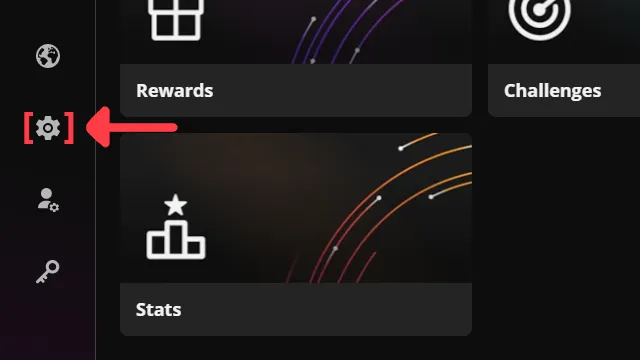
- Запустите игру For Honor, как обычно.
- Во время игры нажмите Shift + F2 , чтобы открыть оверлей Ubisoft.
- Нажмите на значок шестеренки в левой части экрана.
- В разделе «Общие» установите флажок « Отображать счетчик FPS в игре », теперь счетчик FPS должен отображаться в левом верхнем углу экрана.
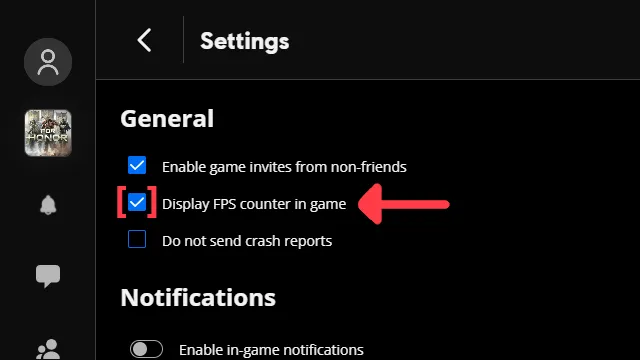
Способ №2: покажите свой FPS в For Honor с помощью настроек Steam
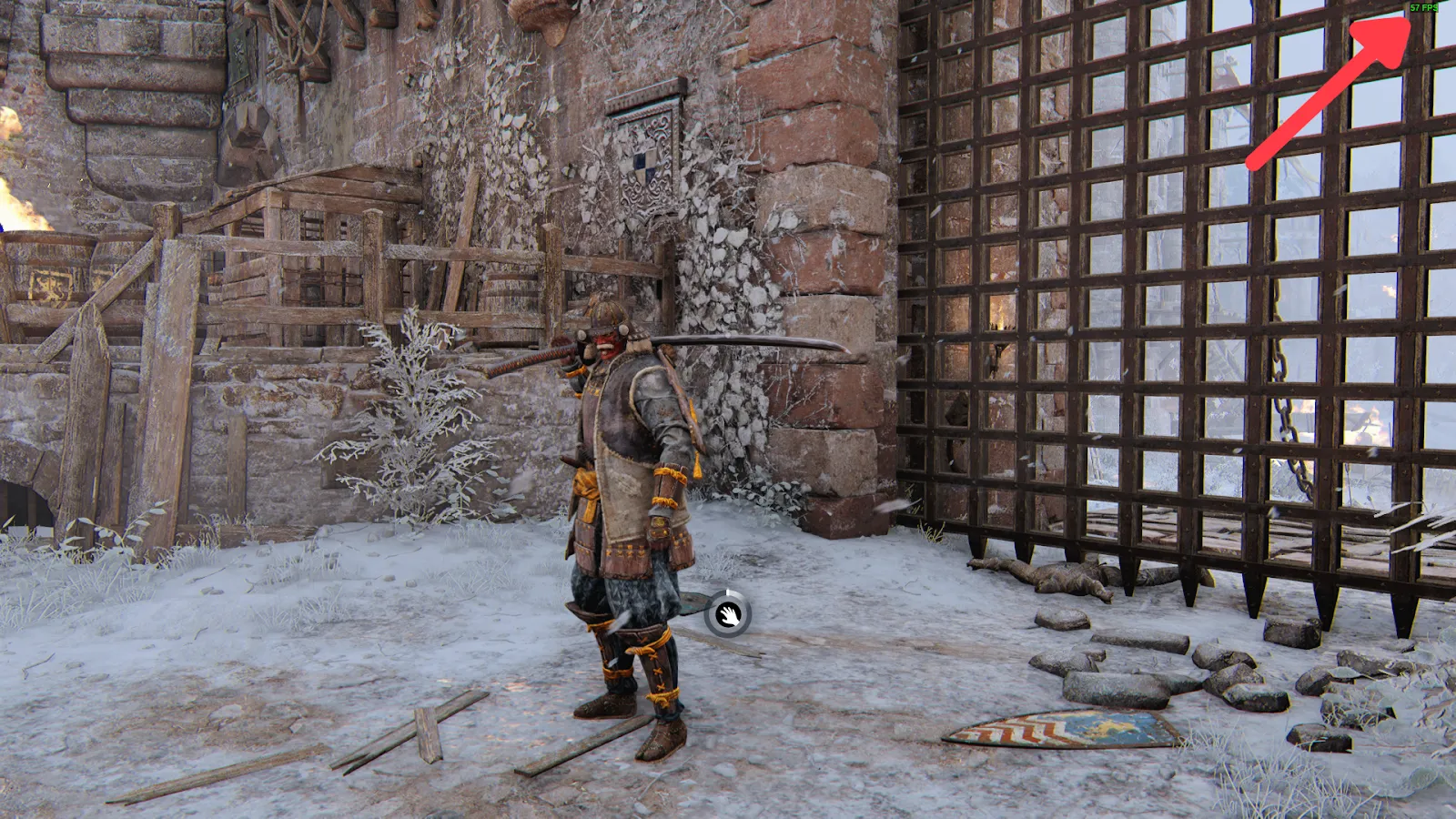
Если в вашей игровой библиотеке Steam есть For Honor, проще всего отобразить счетчик FPS с помощью внутренних настроек Steam. Просто следуйте этому пошаговому руководству, чтобы узнать, как:
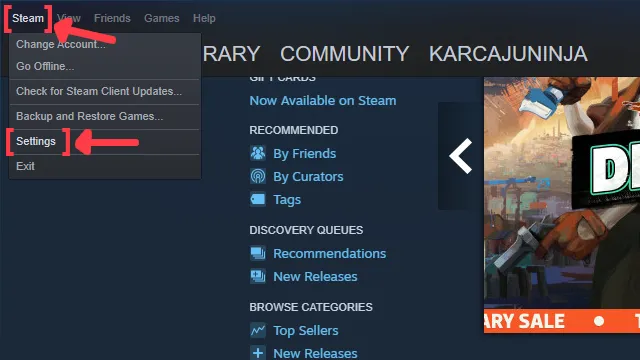
- Откройте приложение Steam и нажмите Steam в левом верхнем углу экрана.
- Перейти к настройкам.
- В окне «Настройки» нажмите на вкладку «В игре».
- Найдите внутриигровой счетчик FPS и нажмите на стрелку. Это отобразит список параметров, которые вы можете выбрать, в каком углу вы предпочитаете, чтобы отображался ваш счетчик FPS.
- Мы также рекомендуем вам активировать параметр «Высокая контрастность», чтобы вы могли лучше видеть свой FPS во время игры в For Honor.
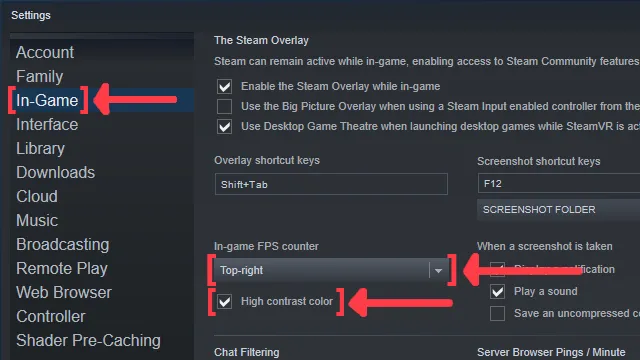
Способ №3: покажите свой FPS в For Honor с помощью GeForce Experience

Если на вашем игровом ПК установлена видеокарта NVIDIA, например, из серии GeForce RTX, то GeForce Experience — отличный инструмент, который вы можете использовать для отслеживания производительности частоты кадров в режиме реального времени. Просто выполните следующие действия, чтобы узнать, как:
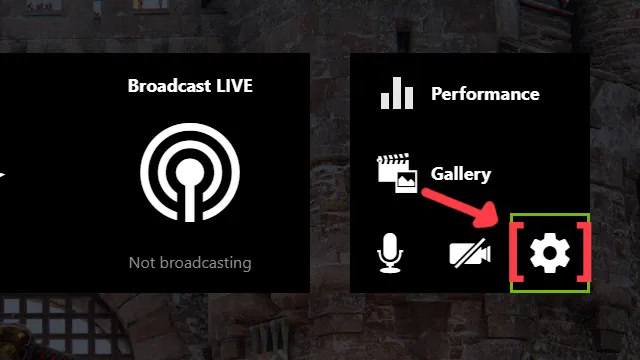
- Перейдите на сайт GeForce Experience и загрузите последнюю версию.
- Следуйте стандартным шагам загрузки.
- Создайте новую учетную запись или просто войдите, если она у вас уже есть.
- Запустите игру For Honor в обычном режиме и нажмите Alt+Z , чтобы открыть оверлей инструментов GeForce Experience.
- Нажмите на значок шестеренки, чтобы открыть экран настроек.
- Нажмите на вариант макета HUD.
- Теперь, чтобы активировать счетчик FPS в For Honor, нажмите на производительность и включите опцию FPS.
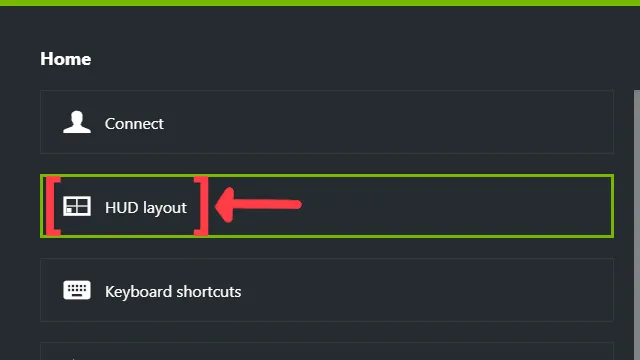
Метод № 4: покажите свой FPS в For Honor с помощью программного обеспечения AMD Radeon
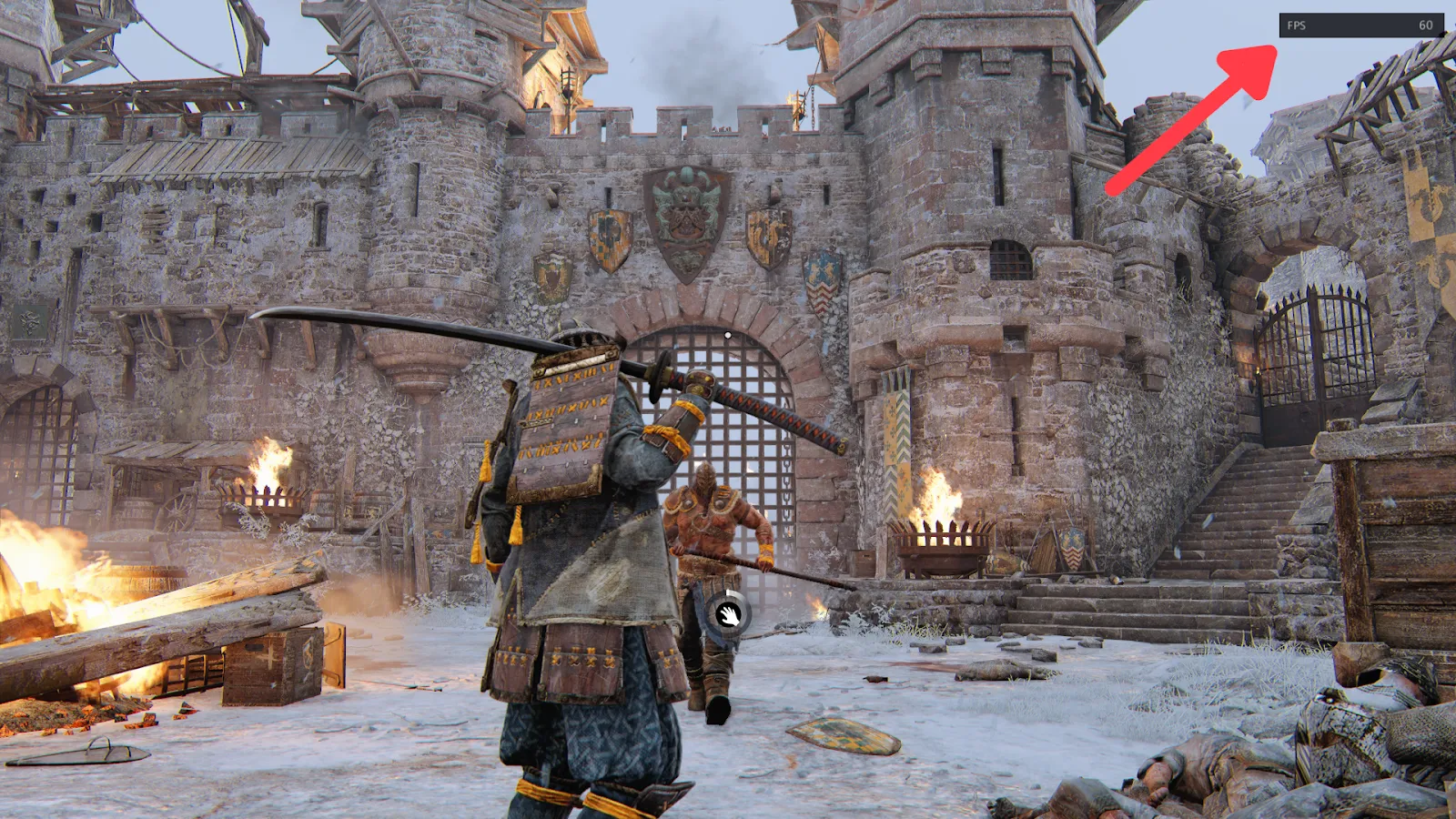
Для геймеров на ПК, использующих видеокарту AMD для игры в For Honor, программное обеспечение AMD Radeon — отличная альтернатива отображению счетчика FPS. Вот простое руководство о том, как это настроить:
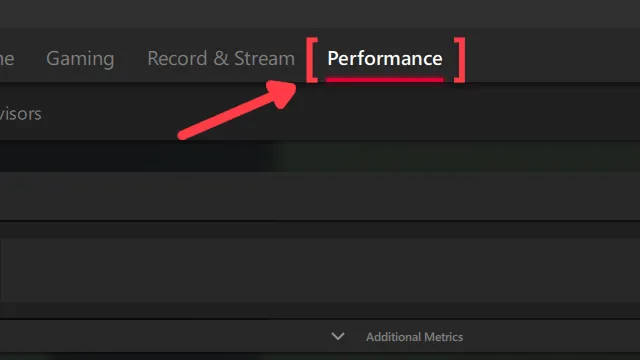
- Перейдите на сайт AMD Radeon Software и загрузите последнюю версию.
- Следуйте стандартным шагам загрузки.
- Запустите игру For Honor в обычном режиме и нажмите Alt+R , чтобы открыть окно программного обеспечения AMD Radeon.
- Нажмите на вкладку «Производительность» вверху.
- На вкладке «Отслеживание» справа нажмите на средство проверки FPS, чтобы включить счетчик FPS в For Honor.
- Теперь перейдите на вкладку Overlay и убедитесь, что включена проверка Show Metrics Overlay.
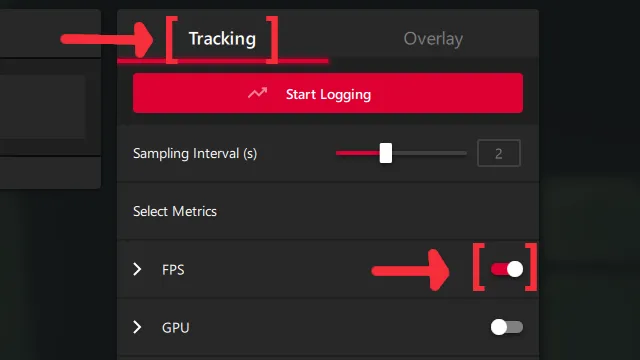
Способ № 5: покажите свой FPS в For Honor с помощью MSI Afterburner

Если вы ищете что-то более надежное для отслеживания производительности частоты кадров во время игры в For Honor, MSI, вероятно, является самым надежным инструментом, который у вас есть. Вот как это сделать:
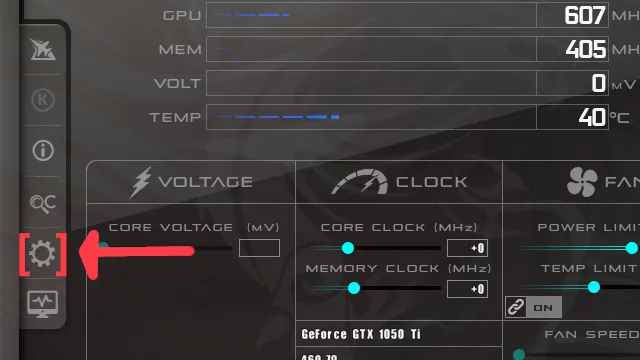
- Перейдите на сайт MSI Afterburner и загрузите последнюю версию.
- Следуйте стандартным шагам загрузки.
- Откройте приложение MSI Afterburner и щелкните значок шестеренки слева.
- Откроется окно свойств MSI Afterburner, перейдите на вкладку «Мониторинг», прокрутите список вниз и найдите параметр «Частота кадров». Просто нажмите на флажок, чтобы активировать его.
- Установите флажок «Показать на экране», чтобы включить наложение FPS в For Honor.
- Теперь вы можете закрыть окно свойств MSI Afterburner, но оставить MSI Afterburner открытым.
- Просто запустите игру For Honor, как обычно, и вы должны увидеть счетчик FPS в левом верхнем углу экрана.
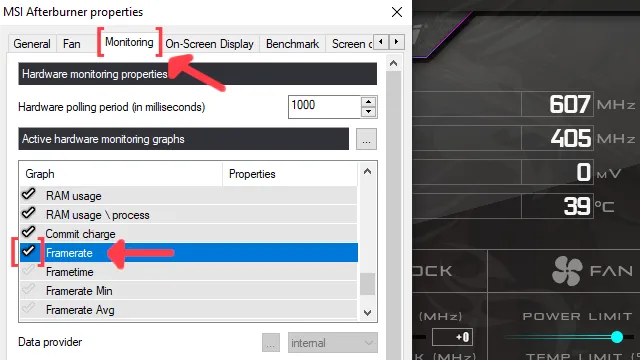
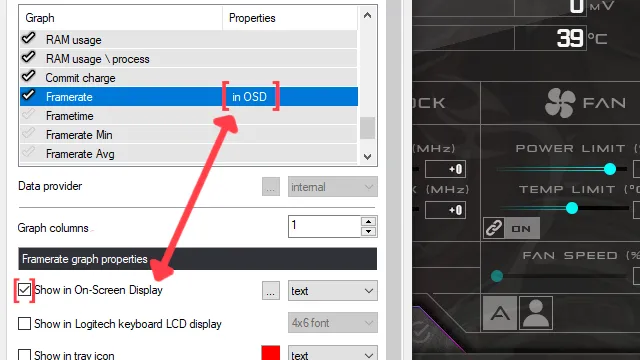
Способ № 6: покажите свой FPS в For Honor с помощью FRAPS

Старый добрый FRAPS по-прежнему выполняет свою работу, если вы ищете простой способ отслеживать и отображать частоту кадров. Просто прочитайте следующие шаги:
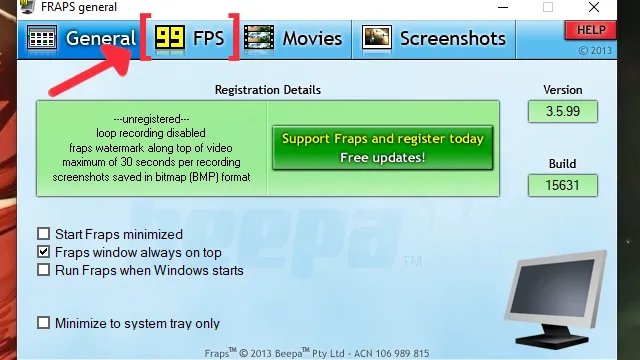
- Перейдите на сайт FRAPS и загрузите последнюю версию.
- Следуйте стандартным шагам загрузки.
- Запустите приложение FRAPS и нажмите на вкладку FPS вверху.
- В настройках Benchmark установите флажок FPS.
- Перейдите в угол наложения и убедитесь, что вы выбрали угол, в котором вы предпочитаете отображать свой FPS. Мы рекомендовали левый верхний угол для For Honor.
- Откройте игру For Honor, и в выбранном вами углу должен появиться счетчик FPS.
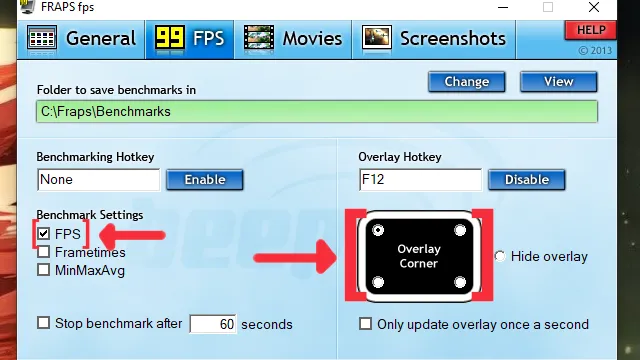
Если вы хотите достичь отметки в 60 кадров в секунду или просто общего повышения FPS во время игры, ознакомьтесь с нашей статьей о том, как вы можете улучшить свой FPS в For Honor . А если вы ищете другие способы отображения своего счетчика FPS, то рекомендуем вам прочитать нашу статью о том, как можно показать свой FPS в Brawlhalla . Теперь, если вы страдаете от проблем с пингом во время PvP-матчей, ознакомьтесь с нашими статьями и узнайте, как не только показать свой пинг в For Honor , но и как исправить высокий пинг в For Honor .

